Autorius:
John Pratt
Kūrybos Data:
10 Vasario Mėn 2021
Atnaujinimo Data:
1 Liepos Mėn 2024
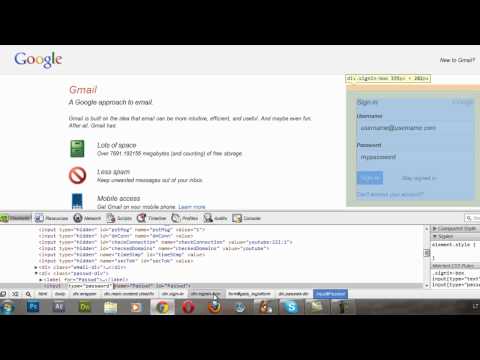
Turinys
Nors „Snapchat“ neleidžia pakeisti savo vartotojo vardo, galite pakeisti savo ekrano vardą arba vardą, kurį galite pamatyti tik savo „Snapchat“ paskyroje. Vienintelis būdas gauti naują vartotojo vardą yra sukurti naują paskyrą. Tai gali erzinti vartotojus, tačiau „Snapchat“ įdiegė šią saugumo priemonę, kad išvengtų priekabiavimo.
Žengti
1 dalis iš 2: Ekrano pavadinimo keitimas
 Atidarykite puslapį „Mano draugai“. Eikite čia perbraukdami kairėn nuo fotoaparato ekrano.
Atidarykite puslapį „Mano draugai“. Eikite čia perbraukdami kairėn nuo fotoaparato ekrano. - Galite pakeisti savo ekrano pavadinimą, kad būtų pakeistas „Snapchat“ programoje rodomas vardas. Bet tuo jūs pasikeisite ne jūsų vartotojo vardą, todėl kiti nematys pakeitimų.
 Palieskite krumpliaračio piktogramą šalia savo vartotojo vardo. Dabar atsidarys langas, kuriame galėsite įvesti savo naują vardą.
Palieskite krumpliaračio piktogramą šalia savo vartotojo vardo. Dabar atsidarys langas, kuriame galėsite įvesti savo naują vardą.  Įveskite vardą, kurį norite naudoti. Vėlgi, vardas pasikeis tik jūsų telefone. Visi kiti vartotojai vis tiek matys jūsų senąjį vartotojo vardą.
Įveskite vardą, kurį norite naudoti. Vėlgi, vardas pasikeis tik jūsų telefone. Visi kiti vartotojai vis tiek matys jūsų senąjį vartotojo vardą.
2 dalis iš 2: Ištrinkite esamą „Snapchat“ paskyrą
 Ištrinkite savo paskyrą, kad sukurtumėte naują. tai yra neįmanoma norėdami pakeisti savo „Snapchat“ vartotojo vardą. Vienintelis būdas gauti naują vardą yra ištrinti savo paskyrą ir sukurti naują.
Ištrinkite savo paskyrą, kad sukurtumėte naują. tai yra neįmanoma norėdami pakeisti savo „Snapchat“ vartotojo vardą. Vienintelis būdas gauti naują vardą yra ištrinti savo paskyrą ir sukurti naują.  Užrašykite svarbius „Snapchat“ kontaktus. Jei kuriate naują vartotojo vardą, turite pradėti nuo nulio. Jei „Snapchat“ draugų sąraše yra žmonių, kurių neturite telefone, užsirašykite šiuos draugus, kad vėliau juos lengvai pridėtumėte.
Užrašykite svarbius „Snapchat“ kontaktus. Jei kuriate naują vartotojo vardą, turite pradėti nuo nulio. Jei „Snapchat“ draugų sąraše yra žmonių, kurių neturite telefone, užsirašykite šiuos draugus, kad vėliau juos lengvai pridėtumėte.  Kompiuteryje eikite į puslapį „Snapchat paskyros ištrynimas“. „Snapchat“ paskyras galima ištrinti tik per naršyklę kompiuteryje. Faktinis paskyros ištrynimo puslapis yra paslėptas, tačiau jį galite pasiekti apsilankę pagrindiniame „Snapchat“ puslapyje ir spustelėję Pagrindinis meniu → Mokymasis pagrindų → Paskyros nustatymai → Ištrinti paskyrą.
Kompiuteryje eikite į puslapį „Snapchat paskyros ištrynimas“. „Snapchat“ paskyras galima ištrinti tik per naršyklę kompiuteryje. Faktinis paskyros ištrynimo puslapis yra paslėptas, tačiau jį galite pasiekti apsilankę pagrindiniame „Snapchat“ puslapyje ir spustelėję Pagrindinis meniu → Mokymasis pagrindų → Paskyros nustatymai → Ištrinti paskyrą. - Taip pat galite nukopijuoti šią nuorodą į savo adreso juostą: https://support.snapchat.com/delete-account
 Prisijunkite naudodami savo sąskaitą. Įveskite išsamią esamos paskyros informaciją ir spustelėkite „Prisijungti“.
Prisijunkite naudodami savo sąskaitą. Įveskite išsamią esamos paskyros informaciją ir spustelėkite „Prisijungti“.  Ištrinkite savo paskyrą. Pamatysite du naudotojo vardo ir slaptažodžio langelius. Jūsų vartotojo vardas bus automatiškai parodytas. Įveskite slaptažodį atitinkamame laukelyje ir spustelėkite „Ištrinti mano sąskaitą“.
Ištrinkite savo paskyrą. Pamatysite du naudotojo vardo ir slaptažodžio langelius. Jūsų vartotojo vardas bus automatiškai parodytas. Įveskite slaptažodį atitinkamame laukelyje ir spustelėkite „Ištrinti mano sąskaitą“. - Gausite patvirtinimo pranešimą „Paskyra sėkmingai ištrinta“.
 Patikrinkite, ar jūsų paskyra iš tikrųjų buvo ištrinta. Pabandykite prisijungti prie „Snapchat“ naudodami naujai ištrintą vartotojo vardą, kad patikrintumėte, ar jūsų paskyra buvo ištrinta.
Patikrinkite, ar jūsų paskyra iš tikrųjų buvo ištrinta. Pabandykite prisijungti prie „Snapchat“ naudodami naujai ištrintą vartotojo vardą, kad patikrintumėte, ar jūsų paskyra buvo ištrinta.  Palieskite mygtuką „Prisiregistruoti“.
Palieskite mygtuką „Prisiregistruoti“. Įveskite savo bendrą informaciją. „Snapchat“ paprašys jūsų el. Pašto adreso, norimo slaptažodžio ir gimimo datos.
Įveskite savo bendrą informaciją. „Snapchat“ paprašys jūsų el. Pašto adreso, norimo slaptažodžio ir gimimo datos.  Pasirinkite naują vartotojo vardą. Įveskite naują pavadinimą ir palieskite „Kitas“.
Pasirinkite naują vartotojo vardą. Įveskite naują pavadinimą ir palieskite „Kitas“.  Įveskite informaciją apie savo vietą. „Snapchat“ paklaus, kur gyvenate ir koks yra jūsų telefono numeris. Įveskite jį ir palieskite „Patvirtinti“.
Įveskite informaciją apie savo vietą. „Snapchat“ paklaus, kur gyvenate ir koks yra jūsų telefono numeris. Įveskite jį ir palieskite „Patvirtinti“.  Patvirtinkite savo naują sąskaitą. Po kelių minučių, kai pateiksite išsamią informaciją, gausite patvirtinimo kodą SMS žinute. Įveskite šį kodą atitinkamame laukelyje.
Patvirtinkite savo naują sąskaitą. Po kelių minučių, kai pateiksite išsamią informaciją, gausite patvirtinimo kodą SMS žinute. Įveskite šį kodą atitinkamame laukelyje.  Atkurkite senus kontaktus. Patvirtinę savo sąskaitą pamatysite ekraną „Rasti draugų“. „Snapchat“ ieškos jūsų telefone kontaktų ir parodys kitų „Snapchat“ vartotojų sąrašą.
Atkurkite senus kontaktus. Patvirtinę savo sąskaitą pamatysite ekraną „Rasti draugų“. „Snapchat“ ieškos jūsų telefone kontaktų ir parodys kitų „Snapchat“ vartotojų sąrašą. - Taip pat galite naudoti paieškos funkciją ekrane „Ieškoti draugų“, kad galėtumėte ieškoti iš anksto užrašytų vartotojo vardų. Praneškite tiems iš jūsų, kad pakeitėte savo vartotojo vardą.



